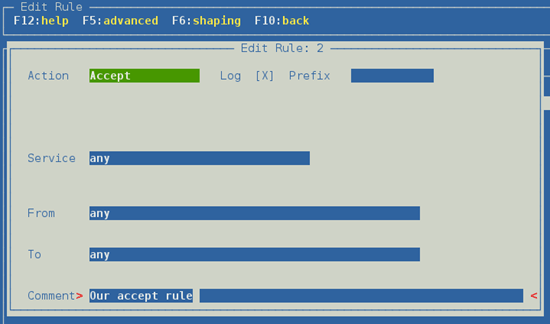Windows 8.1でWindows 10風スタートメニューを作る方法

主な目的と関連キーワード
- 目的: Windows 8.1にWindows 10風スタートメニューを追加する手順を理解して実行する
- 関連バリエーション: ViStart スキン導入、Windows 8 スタートメニュー復元、Open-Shell 代替、スタートメニュー カスタマイズ

はじめに
Windows 10のスタートメニューに似せた見た目を、Windows 8.1上で再現したい場合、無料ツールViStartと追加スキンを組み合わせると実現できます。この記事ではダウンロードからインストール、設定、問題対処、元に戻す手順までを丁寧に解説します。
重要: この記事で紹介する手順やソフトウェアは、執筆時点の挙動に基づきます。多くのアンチウイルス製品が類似のツールを広告ソフトとして検出する報告があり、実行前に自己責任での確認をお願いします。私たちのテストでは明確な広告は検出されませんでしたが、念のため注意を払ってください。
前提条件と用語(1行定義)
- ViStart: クラシックスタートメニューを再現する軽量アプリ。
- スキン: ViStartの見た目を変更するフォルダ群(Windows10風のUIパッケージ)。
準備(チェックリスト)
- 管理者権限のあるユーザーでログインしていること
- ダウンロード先を分かりやすくしておく(ViStart実行ファイルと同じフォルダが推奨)
- 7-ZipなどRARを展開できるツールを準備
- 既存の言語ファイル(English.xml)をバックアップする準備
重要: 主要ファイルのバックアップを必ず取ってください(特に %apdata%\ViStart 以下)。
ダウンロードと初期セットアップ
- ViStartの実行ファイルをダウンロードし、任意のフォルダに置きます。ViStartは通常のインストーラーではなく、ダウンロードした実行ファイル自体でプログラムが動作します。
- 実行ファイルを初回実行すると、%appdata% 配下に ViStart フォルダが作成されます。後述のスキン配置はここを使います。
- ViStartを開いた場合は、右下のシステムトレイに追加されたViStartアイコンを右クリックし、「Exit」を選んで一度終了させてください。
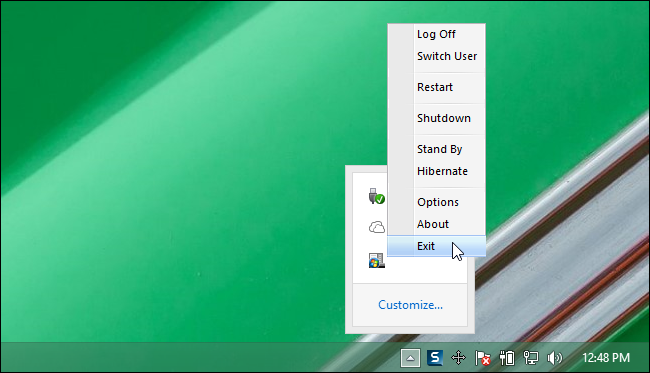
Note: ViStartを終了した際にタスクバーのスタートオーブが消える現象が報告されています。Windowsキーでスタート画面にはアクセス可能です。オーブを元に戻すにはログアウト→再ログイン、または再起動を行ってください。
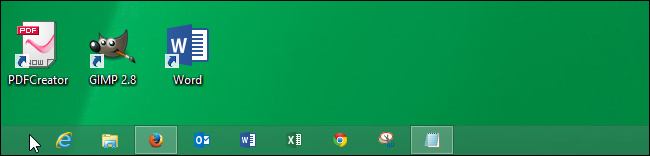
スキンのダウンロードと展開
- Windows10風スタートメニュースキン(.rar)を、ViStartの実行ファイルと同じディレクトリにダウンロードすると管理が容易です。
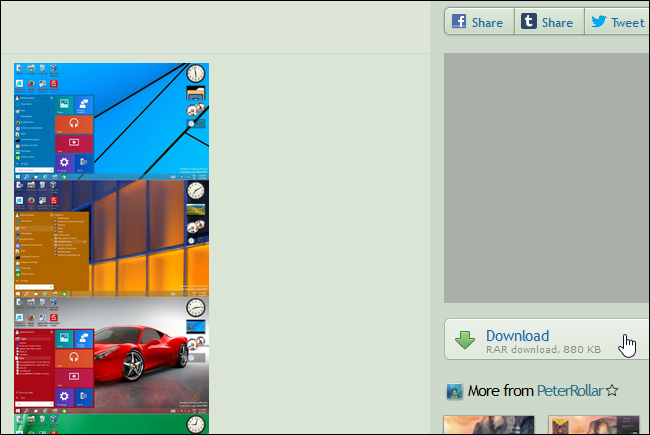
- 7-Zipなどで.rarを展開します。
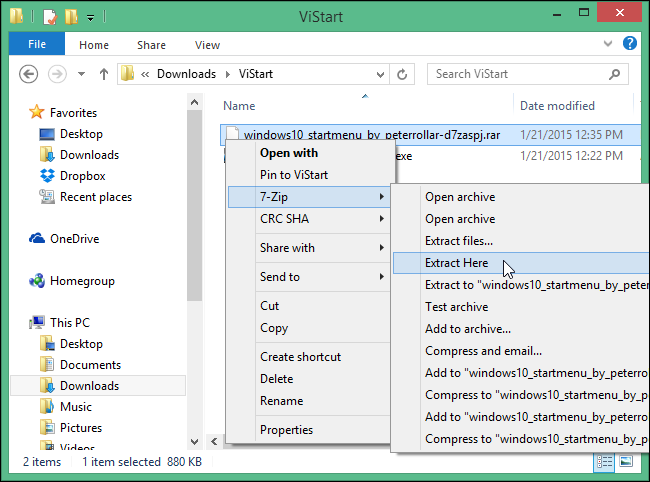
- 展開した “Windows10 startmenu” ディレクトリを開きます。
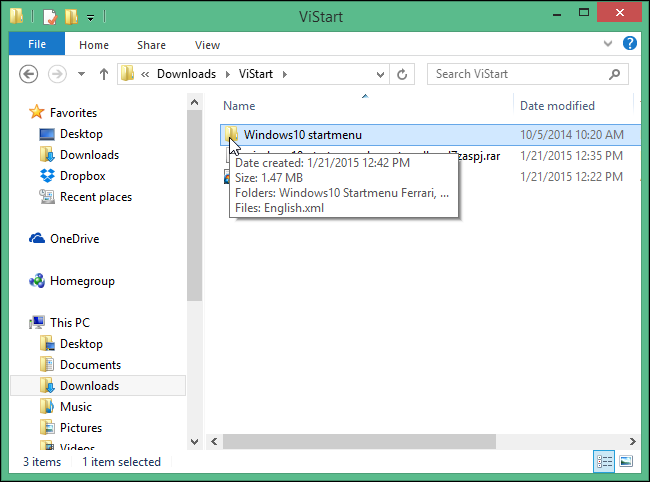
- その中にある4つのフォルダ(スキンフォルダ)を選択してコピーします。
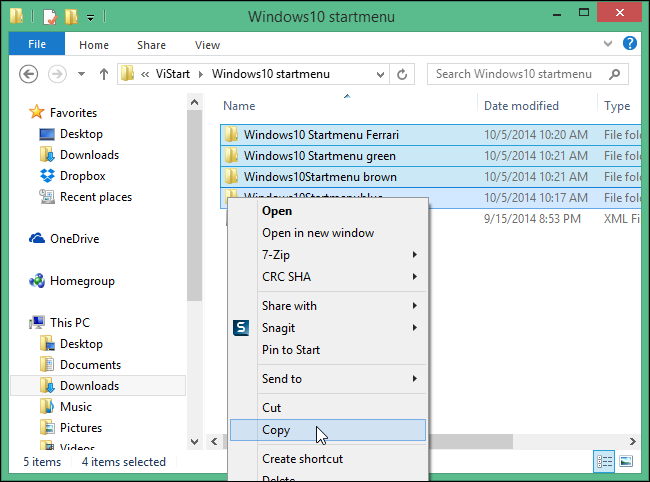
スキンの配置
- Windowsキー + R を押して「ファイル名を指定して実行」を開き、以下を入力してOKを押します。
%apdata%\ViStart\_skins(※元ソースでは %apdata%\ViStart_skins と記載されています。環境によっては %appdata% が正しい場合があります。ExplorerでViStartフォルダを確認してください。)
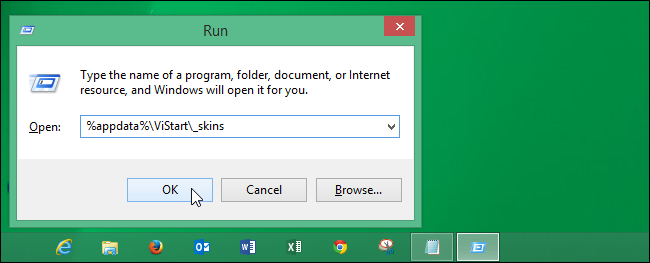
- コピーした4つのフォルダを “_skins” ディレクトリに貼り付けます。
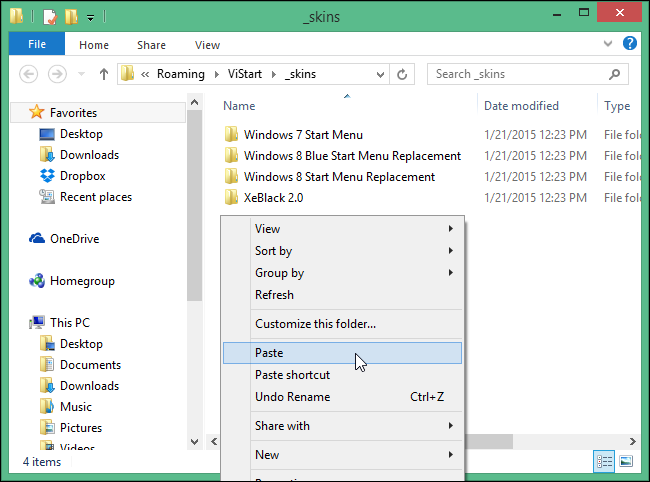
言語ファイル(English.xml)の置換
- スキンを展開した元のフォルダに戻り、”English.xml” をコピーします。
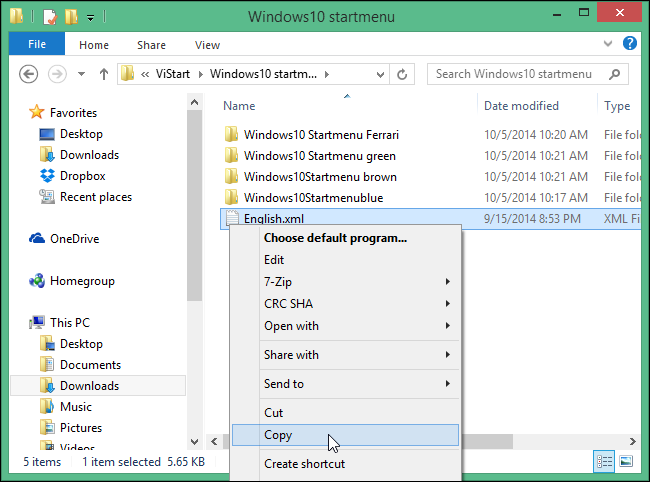
- Windowsキー + R を押して以下を実行します。
%apdata%\ViStart\Languages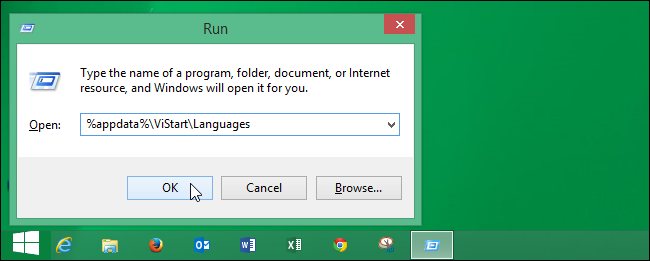
- 元の “English.xml” を上書きする前に、元ファイルの名前を変更してバックアップを残すことを推奨します。ファイル名をゆっくり2回クリックするか、F2で名前変更します。
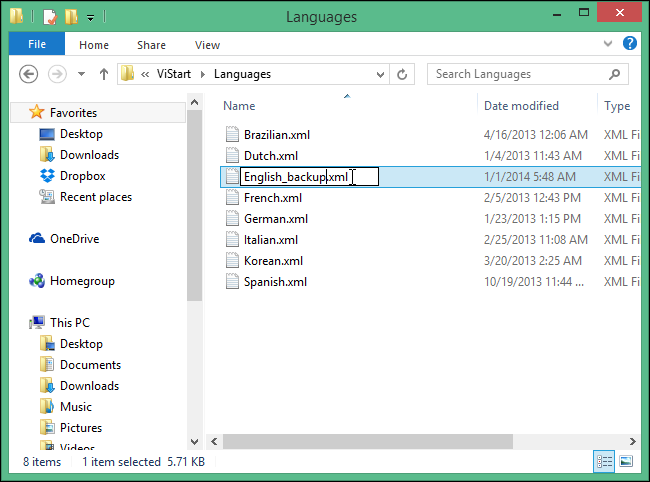
- リネームした後、新しい “English.xml” を貼り付けます。
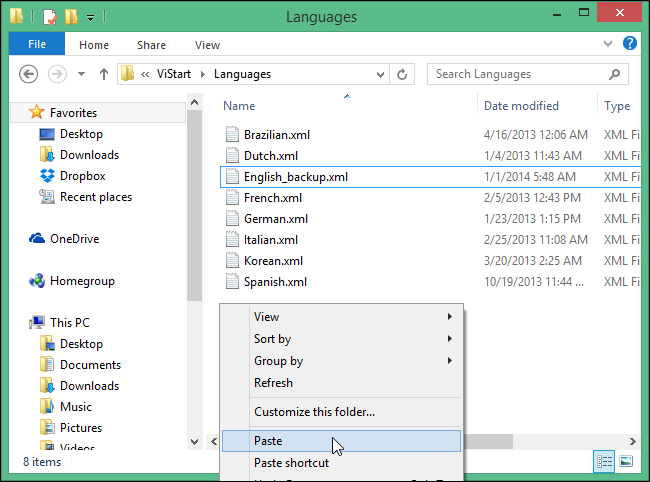
重要: 元のファイルを上書きしてしまった場合は、リネームしておいたバックアップから復元してください。
ViStartの設定
- システムトレイのViStartアイコンを右クリックし、メニューから “Options” を選びます。
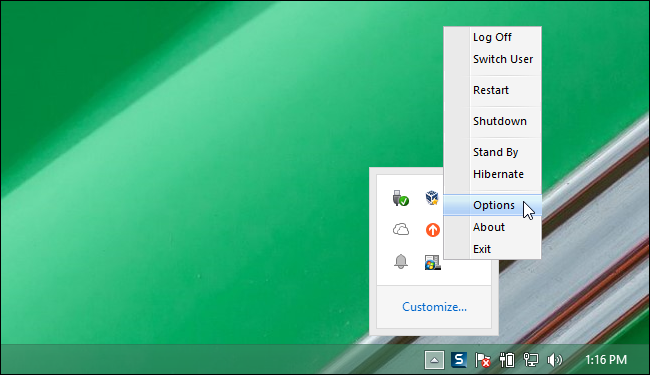
- 表示される「Control Panel」ダイアログの「Style」タブで “Which start menu would you like?”(どのスタートメニューにしますか)から、”Windows10” と名付けられたオプションを選択します。
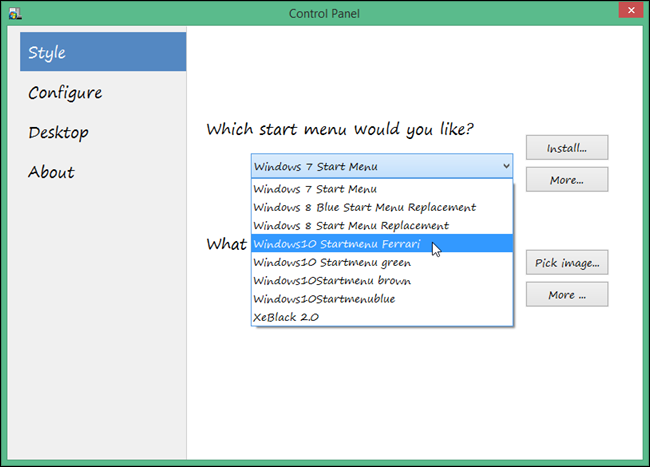
- “What start orb would you like?”(スタートオーブのスタイル)から好みのアイコンを選べます。
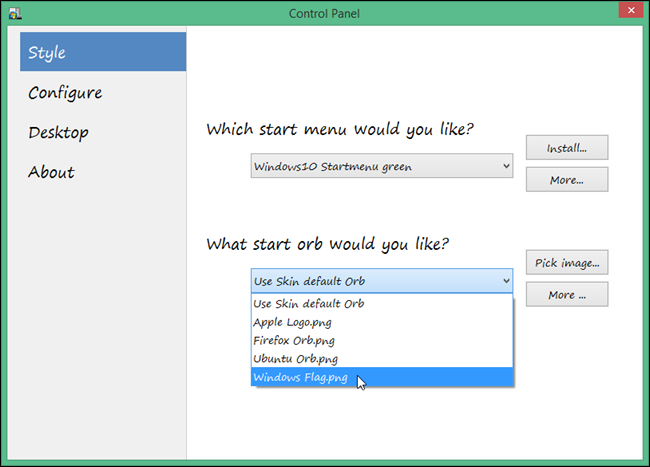
- “Configure” をクリックして、表示項目や動作を細かく設定します。
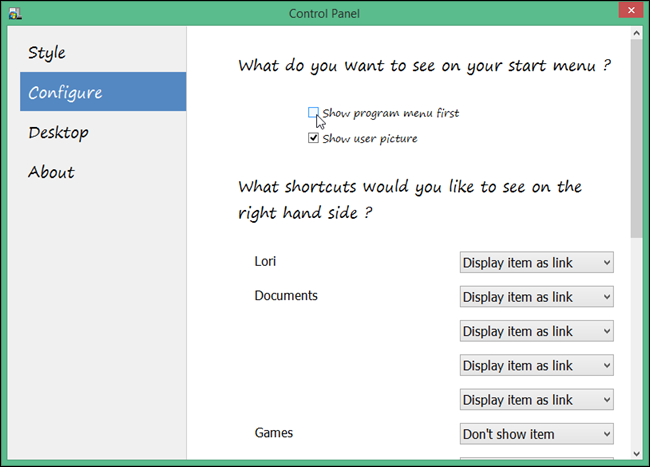
- “Desktop” タブでは、スタートボタンとWindowsキーの挙動、システムトレイ表示、Windows起動時の自動起動設定などを指定できます。Windows 8固有の動作を変更した場合、変更を反映させるために再起動が必要になります。
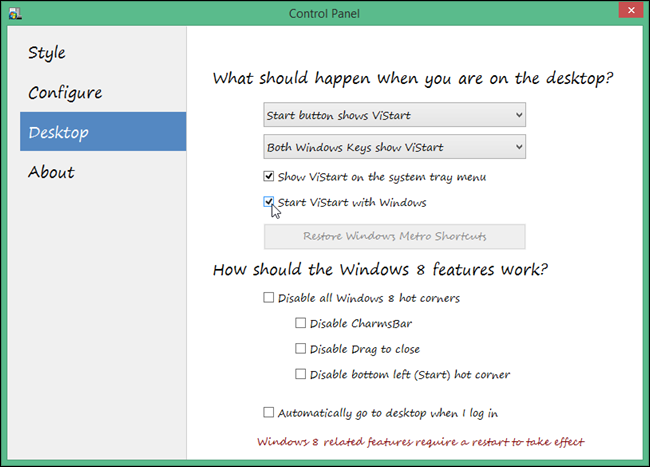
- “About” タブでは現在選択中のスキン情報の確認やスキンの更新確認が行えます。
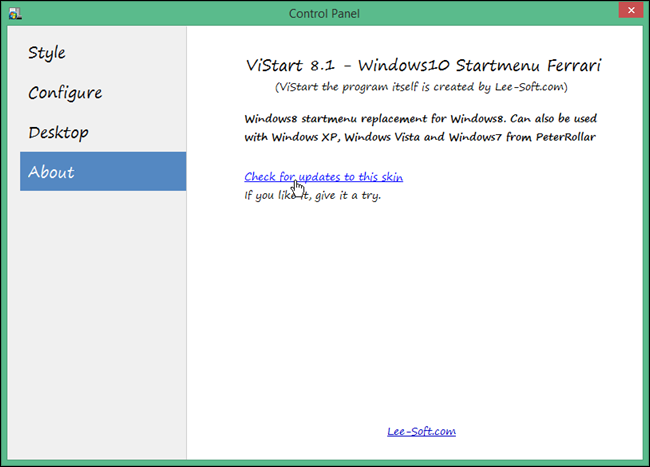
- 設定が終わったら右上の「X」でControl Panelを閉じます。

結果: Windows 8.1上で、クラシックスタートメニューとWindows 8のスタート画面要素を組み合わせた、Windows 10風の見た目を得られます。
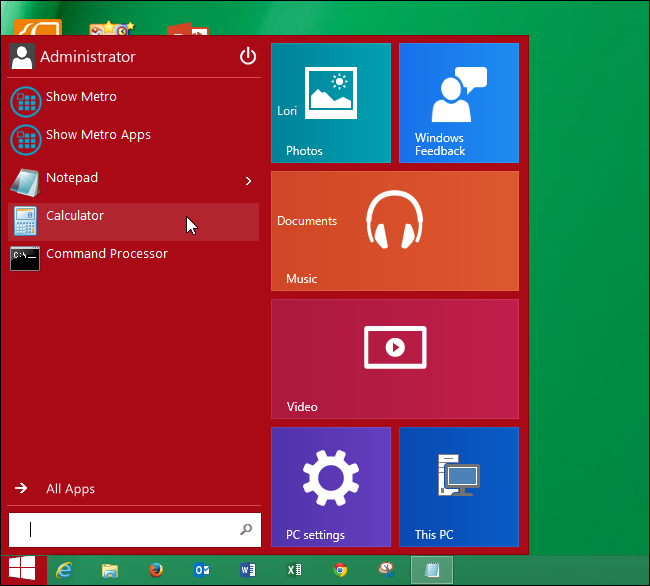
トラブルシューティングと注意点
- アンチウイルスの検出: 一部の製品がViStartや類似ツールを広告ソフトとして検出します。実行前に使用しているセキュリティポリシーを確認し、必要なら例外設定やオフライン環境での検証を行ってください。
- スタートオーブ消失: ViStart終了後にタスクバーのスタートオーブが消える場合は、ログアウト/ログイン、またはPC再起動で復旧します。
- 言語ファイル不整合: English.xmlを上書きしたことで表示が崩れた場合、バックアップしておいた元ファイルを復元してください。
- パーミッションエラー: %appdata%配下への書き込み権限がない場合、管理者権限のユーザーで実行してください。
よくある失敗例(カウンター例)
- スキンフォルダを間違った場所にコピーしても反映されない(必ず %apdata%\ViStart_skins 内に配置する)。
- English.xmlをバックアップし忘れて上書きし、元に戻せなくなる。
代替アプローチ
- Open-Shell(旧 Classic Shell): ViStartの代替として広く使われているカスタムスタートメニューソフト。より活発にメンテナンスされていることが多いので、セキュリティや互換性を重視するなら検討してください。
- Windows 8.1の標準ショートカットやタスクバーカスタマイズで妥協する方法。
互換性と対象OS
- 該当手順はWindows 8.1向けに記載していますが、ViStartはWindows 7およびXPでも動作すると報告されています。ただし、古いOSでは動作や見た目が異なる場合があります。最新のセキュリティパッチが適用された環境での使用を推奨します。
セキュリティとプライバシーの注意
- 外部で配布されるスキンやXMLを導入する場合、改ざんされたファイルが混入しているリスクがあります。信頼できる入手元を使い、可能であればファイルをウイルススキャンしてから導入してください。
- 個人情報や認証情報を扱うソフトではないものの、不審な挙動(広告の表示、不要なネットワーク接続など)があればただちにアンインストールしてください。
ロールバック(元に戻す)手順
- ViStartを終了する(システムトレイからExit)。
- %apdata%\ViStart_skins にコピーしたスキンフォルダを削除する。
- %apdata%\ViStart\Languages 内の English.xml を、バックアップしておいた元ファイルに戻す(元の名前にリネーム)。
- 必要ならViStartの実行ファイルを削除する。設定や残存ファイルを完全に消すには %appdata%\ViStart フォルダごと削除してください(念のためバックアップを取ってから)。
- PCを再起動して、問題が解決したことを確認します。
注意: フォルダ削除やレジストリ編集を行う場合は自己責任で行い、重要データは事前にバックアップしてください。
受け入れ基準(Критерии приёмки)
- スタートメニューを開くと選んだWindows10風スキンが表示される
- スタートメニューの項目がクリックで起動する
- Windowsキーでスタートが開く(設定した動作に依存)
- 重大な広告や不審な挙動がないこと(使用中に要監視)
チェックリスト(導入直後に確認する項目)
- スキンが正しく表示される
- English.xmlはバックアップ済み
- アンチウイルスで警告が出ないか確認
- スタートオーブ(必要なら)復帰の方法を理解している
- 元に戻す手順をメモしている
決定のための簡易ヒューリスティック
- セキュリティを最優先するなら: Open-Shellなどのより活発に保守されているツールを検討
- 最速で見た目だけ再現したいなら: ViStart + スキンを試してみる(ただし慎重に)
1行用語集
- スキン: UI外観を変更するフォルダ一式
- English.xml: ViStartのUI文言を定義する言語ファイル
まとめ
ViStartと追加スキンを使えば、Windows 8.1で手軽にWindows 10風のスタートメニューを再現できます。導入前に言語ファイルのバックアップ、アンチウイルスチェック、ロールバック手順の確認を行ってください。代替としてOpen-Shellの検討も有効です。
ソーシャルプレビュー(推奨): タイトル: Windows 8.1でWindows 10風スタートメニューを作る方法 / 説明: ViStartとスキンでWindows 8.1にWindows 10風のスタートメニューを導入する手順と注意点を詳述。